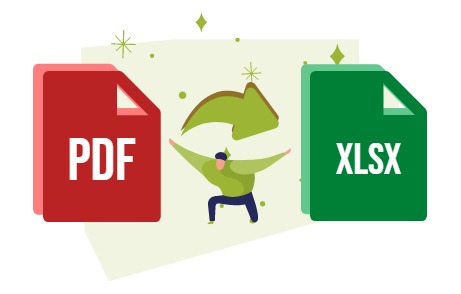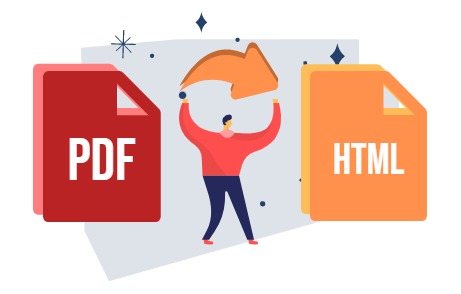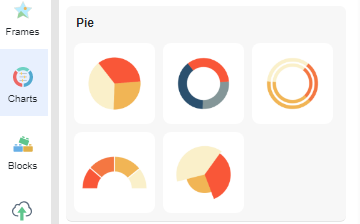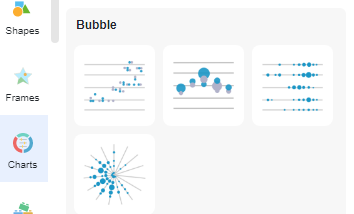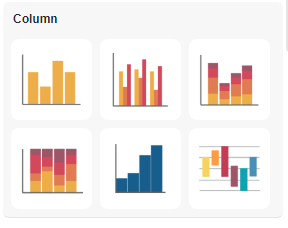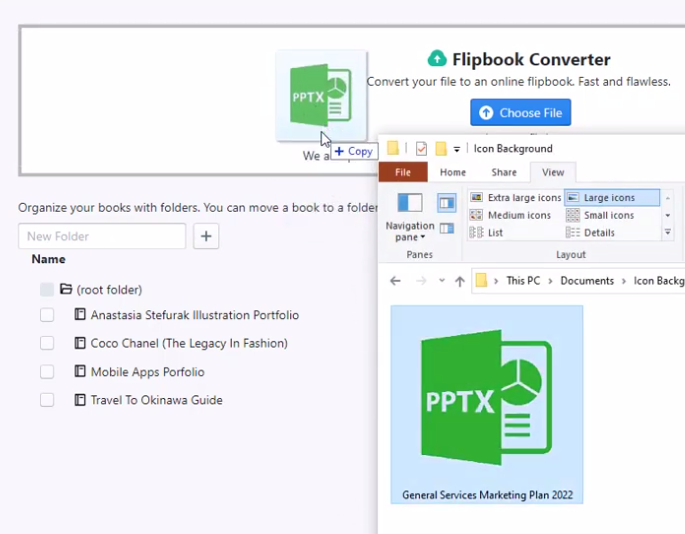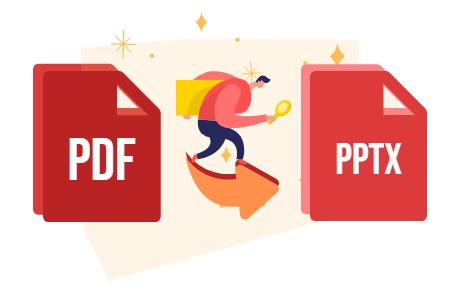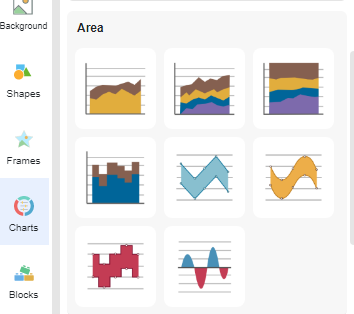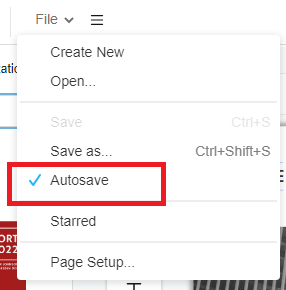Home » Archives for październik 2022 » Strona 2
Microsoft Excel to popularny format, w którym przechowujemy dane. Wykonujemy obliczenia i wizualizujemy dane w postaci wykresów. Gdy otrzymujemy pliki PDF i chcemy je edytować w Excelu, nie musimy pojedynczo wprowadzać danych. Visual Paradigm Online PDF Converter może pomóc w konwersji plików PDF do MS Excel w kilku krokach! Jak przekonwertować PDF do MS Excel https://www.youtube.com/watch?v=9ps0xpIrbN8&width=854&height=480 Prześlij plik PDF do obszaru roboczego Po wejściu do naszego obszaru roboczego kliknij Aplikacje-PDF, następnie przejdź do Narzędzia i kliknij Konwertuj PDF na. Prześlij PDF na stronę, możemy też bezpośrednio przeciągnąć i upuścić plik. Wybierz XLSX i kliknij przycisk Konwertuj poniżej, aby rozpocząć konwersję. Kliknij przycisk Pobierz powyżej, aby rozpocząć pobieranie przekonwertowanego dokumentu. Edytuj…
continue reading →
W przypadku udostępniania naszej pracy przez Internet lub w przypadku, gdy niektóre urządzenia mogą nie zawierać żadnej przeglądarki PDF, przekonwertowanie naszego dokumentu PDF na HTML może być jednym z dobrych rozwiązań. Wypróbuj VP Online PDF Converter, a przekonasz się, że jest to bardzo łatwe zadanie! Jak przekonwertować PDF na HTML https://www.youtube.com/watch?v=UMEMIThnczM&width=854&height=480 Po wejściu do naszego obszaru roboczego przejdź do dashboardu i kliknij Apps-PDF . Następnie wybierz Konwertuj PDF na w obszarze Narzędzia . Po przesłaniu pliku PDF wybierz HTML i rozpocznij naszą konwersję. Kliknij przycisk Pobierz , aby pobrać przekonwertowany plik. Naszą pracę możemy wtedy przeczytać w dowolnej przeglądarce internetowej. Więcej informacji o narzędziach VP Online…
continue reading →
Jeśli nie ma potrzeby edycji lub istnieje ograniczenie rozmiaru pliku, możesz zapisać swoją pracę jako obraz zamiast dokumentu PDF. Szukasz narzędzia do konwersji swojej pracy? Wypróbuj VP Online PDF Converter i możesz zakończyć konwersję w kilku krokach! Jak przekonwertować plik PDF na obrazy https://www.youtube.com/watch?v=_R7gMCsMMig&width=854&height=480 Przejdź do pulpitu nawigacyjnego po lewej stronie naszego obszaru roboczego, kliknij Aplikacje-PDF. Wybierz Narzędzia-Konwertuj PDF na i prześlij naszą pracę. Wybierz JPG/PNG , naciśnij przycisk Konwertuj poniżej, aby rozpocząć konwersję. W przypadku obrazów możemy również wybrać rozdzielczość obrazu . Po konwersji kliknij przycisk Pobierz , aby uzyskać przekonwertowane obrazy. Obrazy zostaną zgrupowane w skompresowanym folderze. Wypakuj folder i ciesz się…
continue reading →
-
Posted on 27 października, 2022
-
/Under Guide
Wykres kołowy (lub wykres kołowy) to okrągła figura statystyczna podzielona na plasterki w celu zilustrowania proporcji liczbowych. Na wykresie kołowym długość łuku każdego klina jest proporcjonalna do liczby, którą reprezentuje. Chociaż nazwa pochodzi od podobieństwa do ciasta pokrojonego w plasterki, istnieją różnice w sposobie jego prezentacji. Łatwe tworzenie wykresów za pomocą Visual Paradigm Online. W tym filmie możesz zobaczyć, jak utworzyć wykres kołowy w VP Online . Kroki są następujące: Kliknij panel wykresów po lewej stronie i wybierz wykres kołowy Kliknij panel z wykresami po prawej stronie i wybierz edytuj dane Zastąp stare dane własnymi danymi Dostosuj…
continue reading →
-
Posted on 27 października, 2022
-
/Under Guide
Karty dziurkowane umożliwiają wyświetlanie okresowych trendów w danych. Łatwe tworzenie wykresów za pomocą Visual Paradigm Online . W tym filmie możesz zobaczyć, jak stworzyć wykres kart dziurkowanych w VP Online. Kroki są następujące: Kliknij panel wykresów po lewej stronie i wybierz wykres kart perforowanych Przeciągnij wykres na płótno i dostosuj rozmiar Kliknij panel z wykresami po prawej stronie i wybierz edytuj dane Zastąp stare dane własnymi danymi Edytuj styl wykresu, w tym kolor i czcionkę wykresu Sfinalizuj swój wykres i zapisz Szukasz wykresu kart dziurkowanych? Kliknij paradygmat wizualny online !!! (Trening meczu piłki nożnej | Karta ciosowa) (Rutyna czytania |…
continue reading →
-
Posted on 27 października, 2022
-
/Under Guide
100% skumulowany wykres słupkowy jest typem wykresu programu Excel przeznaczonym do wyświetlania względnych wartości procentowych wielu serii danych na skumulowanym słupku, gdzie suma (skumulowana) skumulowanych słupków zawsze wynosi 100%. Wykres słupkowy skumulowany na 100% może pokazywać stosunek części do całości przez pewien okres czasu. Łatwe tworzenie wykresów za pomocą Visual Paradigm Online. W tym filmie możesz zobaczyć, jak utworzyć wykres kolumnowy i liniowy w VP Online . Kroki są następujące: Kliknij panel wykresów po lewej stronie i wybierz 100% skumulowany wykres kolumnowy Przeciągnij wykres na płótno i dostosuj rozmiar Kliknij panel z wykresami po prawej stronie i wybierz…
continue reading →
-
Posted on 27 października, 2022
-
/Under Guide
Po utworzeniu materiałów do prezentacji w programie PowerPoint zawsze możesz przesłać je do naszego kreatora flipbooków w celu konwersji i łatwo udostępnić materiały dydaktyczne online. Z łatwością utwórz flipbooka z Visual Paradigm Online. W tym filmie możesz zobaczyć, jak przesłać plik programu Microsoft PowerPoint, aby stać się flipbookiem w VP Online . Kroki są następujące: Otwórz folder projektu i przeciągnij plik do panelu flipbook Po przesłaniu możesz kliknąć strzałki, aby przejrzeć swój flipbook Po sfinalizowaniu kliknij zielony przycisk „OPUBLIKUJ” nad przeglądarką flipbooków Flipbook jest przesyłany do społeczności i gotowy do dodania na półce na książki Możesz wyszukać…
continue reading →
MS PowerPoint to format pliku, którego zwykle używamy w prezentacji. Czasami możemy udostępnić nasz dokument jako plik PDF, ale nadal wolimy przekonwertować go do formatu PDF, aby przygotować świetną prezentację. VP Online PDF Converter może pomóc zakończyć konwersję w kilku krokach! Jak przekonwertować PDF na MS PowerPoint https://www.youtube.com/watch?v=TPI7AV2m6Xk&width=854&height=480 Prześlij plik PDF do obszaru roboczego W obszarze roboczym przejdź do pulpitu nawigacyjnego, kliknij Aplikacje-PDF . Wybierz Narzędzia – Konwertuj PDF na i prześlij swój dokument. Wybierz PPTX i naciśnij przycisk Konwertuj , aby rozpocząć konwersję. Następnie naciśnij przycisk Pobierz , aby rozpocząć konwersję. Edytuj swój dokument w MS PowerPoint Możemy teraz otworzyć dokument w MS…
continue reading →
-
Posted on 27 października, 2022
-
/Under Guide
Splajny zasięgu są bardzo podobne do wykresów powierzchniowych do wizualizacji danych. Główna różnica między nimi polega na tym, że drugi wykres przedstawia wartości osi Y jeden po drugim, podczas gdy pierwszy to wykres typu obszaru splajnu, który przedstawia wartości obu osi Y w czasie – niskie i wysokie. Łatwe tworzenie wykresów za pomocą Visual Paradigm Online . W tym filmie możesz zobaczyć, jak utworzyć wykres warstwowy splajnu zakresu w VP Online. Kroki są następujące: Kliknij panel wykresów po lewej stronie i wybierz wykres pareto Przeciągnij wykres na płótno i dostosuj rozmiar Kliknij panel z wykresami po prawej stronie…
continue reading →
-
Posted on 27 października, 2022
-
/Under Guide
Od czasu do czasu podczas naszej pracy zdarzają się wypadki, takie jak awarie przeglądarki, a nawet rozładowana bateria w laptopie, dlatego InfoART posiada funkcję „AUTOMATYCZNE ZAPISYWANIE” . Dzięki włączeniu funkcji „AUTOZAPIS” Twoja praca zostanie automatycznie zapisana w mgnieniu oka, nie martwiąc się o utratę postępów, nawet jeśli zdarzy się wypadek! Ten przewodnik pokaże Ci kroki, aby włączyć taką funkcję, która sprawi, że Twój przepływ pracy będzie płynny. Kroki są następujące: Kliknij pasek menu u góry płótna Najedź kursorem na Plik i kliknij opcję „AUTOZAPISZ” Aby potwierdzić, czy funkcja „AUTOZAPIS” jest włączona, możesz wprowadzić zmiany w serwisie canva Jeśli „ikona chmury” obok…
continue reading →